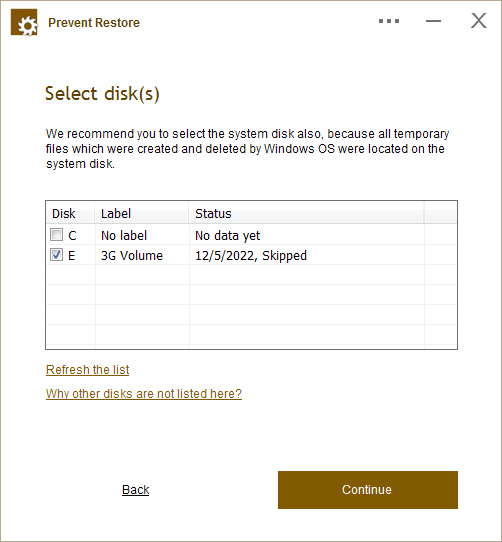
|
Na primeira tela você pode escolher qual disco deseja processar. Você pode escolher vários discos de uma vez. Recomendamos selecionar o disco do sistema, pois enquanto você trabalha no sistema operacional Windows, ele cria e exclui arquivos temporários, e todos eles ficam no disco do sistema. |
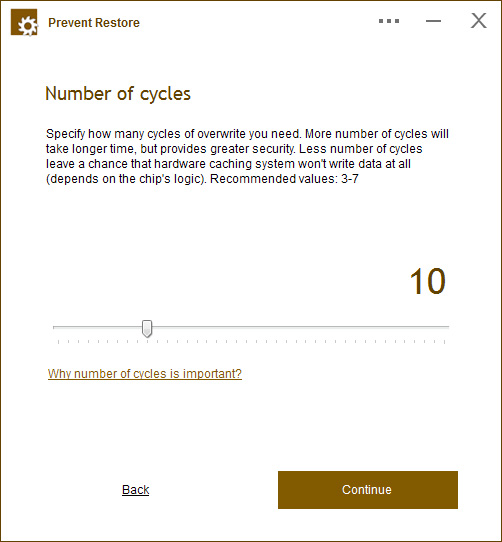
|
Você pode selecionar o número de ciclos a serem substituídos. Em nossos testes, apenas 1 sempre foi suficiente. Esta opção era importante em discos mais antigos, mas os discos modernos não requerem um grande número de ciclos. Valores recomendados: 3-7 |
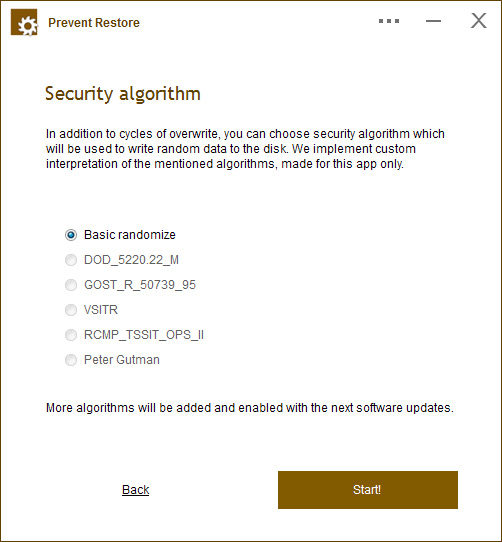
|
Um algoritmo de segurança é usado para gerar dados aleatórios para sobrescrever os arquivos excluídos. Não há muita diferença entre aqueles que você pode escolher, os resultados ainda serão - exclusão completa dos dados, mas para algumas pessoas esse parâmetro é muito importante. |
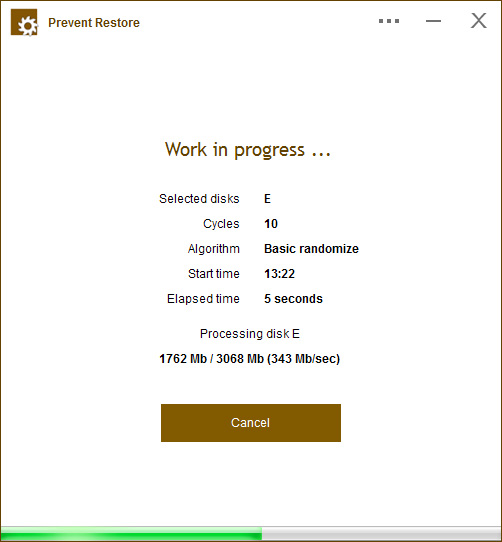
|
Quando o aplicativo estiver funcionando, você verá uma janela de progresso. Como os procedimentos podem demorar muito (dependendo da quantidade de espaço livre), você pode sair do computador. |
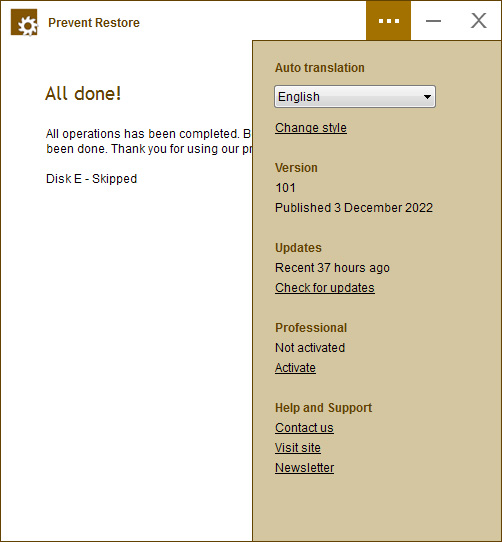
|
Você pode abrir um menu adicional com muitas opções de sistema úteis para nosso aplicativo. Ele está localizado no canto superior direito da janela, basta clicar no ícone com três pontos. |
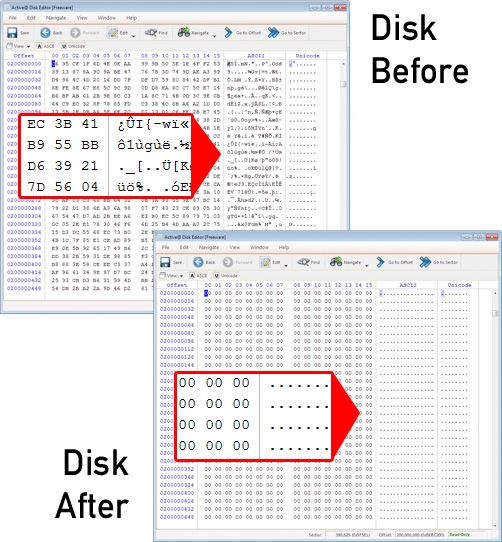
|
Esta é uma amostra do conteúdo do disco antes e depois de executar nosso aplicativo. Como você pode ver, mesmo 1 ciclo destruiu todos os dados do disco, substituindo-os por zeros. A recuperação é impossível. |










